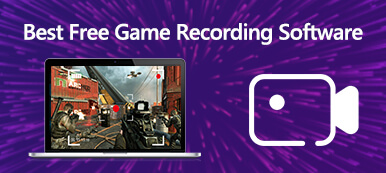Hoje, fazer uma captura de tela se tornou uma tarefa simples, considerando que os gigantes da tecnologia introduziram funções nos sistemas. No entanto, as capturas de tela não atendem mais à demanda dos usuários. UMA Gravador de GIF, por outro lado, é um utilitário para capturar algo em sua tela e torná-los como imagens animadas GIF. No entanto, você tem que admitir que procurar um ótimo e adequado gravador de GIF às vezes é demorado. Portanto, esta postagem encontrará e listará os melhores gravadores de GIF em computadores Windows e Mac, dispositivos iOS e Android para você selecionar.

- Parte 1: Os 3 principais gravadores GIF pagos para PC / Mac
- Parte 2: Os 3 principais gravadores GIF gratuitos
- Parte 3: Os 2 principais aplicativos de gravador de GIF
- Parte 4: Perguntas frequentes do gravador de GIF
Parte 1: Os 3 principais gravadores GIF pagos para PC / Mac
Na Apeaksoft, prometemos oferecer conteúdo verificado para você. Aqui está o nosso esforço para fazer isso:
- Quando se trata de todos os produtos selecionados em nossas análises, nosso foco é sua popularidade e suas necessidades.
- Nossa equipe de conteúdo da Apeaksoft testou todos os produtos mencionados abaixo.
- No processo de teste, nossa equipe se concentra em seus recursos excepcionais, prós e contras, compatibilidade de dispositivos, preço, uso e outros recursos visíveis.
- Em termos dos recursos dessas avaliações, utilizamos plataformas e sites de avaliações confiáveis.
- Reunimos sugestões de nossos usuários e analisamos seus comentários sobre o software Apeaksoft, bem como sobre programas de outras marcas.

Top 1: Gravador de Tela Apeaksoft
Gravador de Tela Apeaksoft é uma ferramenta de gravação de tela para Windows e Mac. É capaz de salvar as gravações da tela em formato de imagem animada GIF. Mais importante, oferece recursos de nível profissional de forma que todos podem aprender sem habilidade técnica. Além disso, você pode usar este software para capturar a tela ou gravar GIF em alta qualidade. Além disso, apenas a gravação de áudio (som do sistema e som do microfone) também é suportada.
- Prós
- 1. Grave vídeo, jogabilidade e tela como imagens GIF.
- 2. Otimize a qualidade da imagem automaticamente usando tecnologia avançada.
- 3. Ofereça ferramentas de edição de gravação de tela.
- 4. Disponível para Windows 11/10/8/7 e macOS.
- Desvantagens
- 1. Após o teste gratuito, você deve adquirir a licença.
Como gravar tela e criar GIF
Passo 1 Instale o melhor gravador de GIF
Inicie o melhor gravador de GIF depois de instalá-lo no seu PC. Há outra versão para gravar GIF no Mac. Escolher Gravador de vídeo para abrir a interface principal. Clique no Configurações botão para abrir o Preferencias diálogo. Vou ao saída separador e conjunto GIF in formato de vídeo opção.
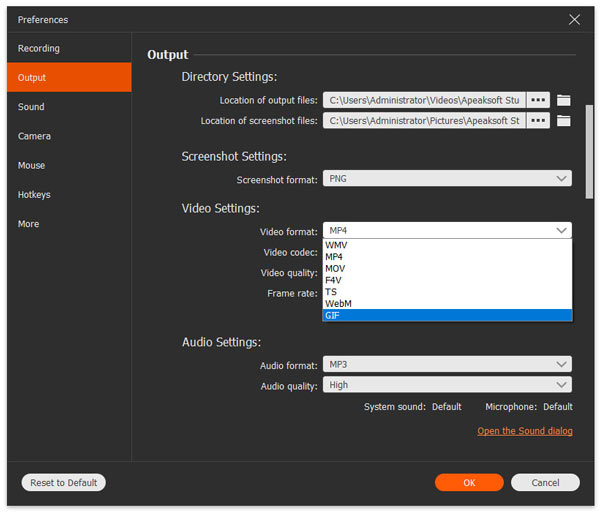
Passo 2 Tela de registro
Ligar DISPLAY e defina a área de gravação com base em sua necessidade. Webcam é usado para capturar seu rosto e você pode optar por ativá-lo ou desativá-lo. Em seguida, escolha a fonte de áudio, como Sound System e Microfone. Este último pode gravar voz para GIF. Quando a tela estiver pronta, clique em REC para iniciar a captura de tela GIF.

Passo 3 Salvar GIF
Clique na Dê um basta quando a gravação terminar. Você será direcionado para a janela de visualização. Verifique a gravação na tela e remova os quadros desnecessários usando Clipe ferramenta. Por fim, clique no Salvar para exportar a gravação da tela em GIF.

2 principais: Recordit
Recordit permite capturar tela em computadores Windows e Mac. Assim, você pode usá-lo para gravar não apenas vídeos, mas também GIFs. Além disso, após a gravação, o arquivo gravado será gerado automaticamente em uma URL para que você possa salvá-lo no local ou compartilhá-lo com outras pessoas online livremente. No entanto, você só pode usar a avaliação gratuita para gravar a tela de até 5 minutos e ainda precisa pagar US $ 29.00 pela versão completa.
- Prós
- 1. Processe a gravação da tela no servidor em nuvem.
- 2. Salve a gravação da tela em GIF rapidamente.
- 3. Capture qualquer região da sua tela.
- Desvantagens
- 1. A qualidade da saída não é muito boa.
- 2. Desmarque Editor SnagitFalta ferramentas de edição

Top 3: Fraps
Ao contrário do Recordit, o Fraps é um programa normal de gravação de tela. Embora pareça simples, ele suporta GIF como formato de saída. Isso significa que você pode capturar a tela e torná-la como imagens GIF. E você pode usar o Fraps para tirar screenshots no seu PC. Além disso, suporta a configuração de uma tecla de atalho para facilitar o processo de gravação e o som do sistema de gravação. Custa US $ 37 para toda a vida.
- Prós
- 1. Capture a tela sem problemas.
- 2. Disponível para jogabilidade e tela.
- 3. Grave a tela até 60FPS.
- Desvantagens
- 1. É compatível apenas com Windows XP / 2003 / Vista / 7.
- 2. É bastante caro comparado às funções. (Obter alternativas gratuitas de Fraps aqui).
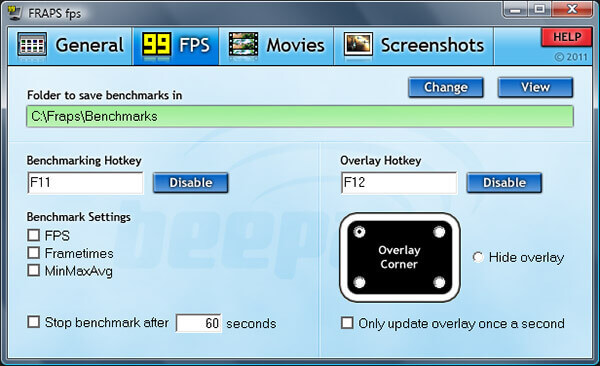
Parte 2: Os 3 principais gravadores GIF gratuitos
Top 1: Gravador de tela on-line gratuito da Apeaksoft
Um gravador de GIF online, como Gravador de tela on-line gratuito da Apeaksoft, é um método conveniente para capturar sua tela e criar GIF. Não requer a instalação de nenhum software. Além disso, você pode produzir imagens animadas de alta qualidade online.
- Prós
- 1. Grave GIF online sem instalação.
- 2. Capture reações via webcam e microfone.
- 3. Totalmente gratuito para usar.
- 4. Capturar webcams como GIFs.
- Desvantagens
- 1. Não há função de edição.
- 2. Requer ferramenta extra para converter para GIF.
Como gravar GIF online
Passo 1 Abra https://www.apeaksoft.com/free-online-screen-recorder/ no seu navegador. Clique no botão Iniciar gravação para obter o iniciador.
Passo 2 Existem quatro botões, Monitor, Webcam, Áudio do sistema e Microfone. Ative ou desative cada um de acordo com sua necessidade.

Passo 3 Bata o REC para iniciar a captura de tela. Quando terminar, baixe a gravação da tela e converta-a em GIF.

Top 2: LICEcap
LICEcap é outro gravador GIF gratuito para PC e Mac. É uma boa opção para iniciantes, pois você só encontra opções limitadas na interface. Além disso, não adicionará marca d'água em suas imagens GIF.
- Prós
- 1. Disponível para Windows XP ou posterior e macOS 10.6 ou posterior.
- 2. Faça GIFs com um clique.
- 3. Atalhos de suporte.
- Desvantagens
- 1. Os formatos de saída são limitados.
- 2. É muito simples para usuários avançados.
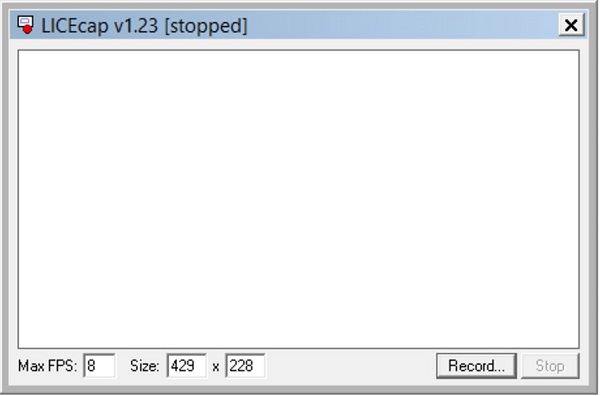
Top 3: ScreenToGif
Se você está procurando um gravador de GIF de código aberto, ScreenToGIF é uma boa escolha. É totalmente gratuito para baixar e usar. E é fácil de usar com a interface direta. Você pode simplesmente clicar no Tela para GIF botão para obter o GIF gravado.
- Prós
- 1. Grátis, sem pagamento.
- 2. Sem marca d'água ou limite de comprimento.
- 3. Grave qualquer região na sua tela.
- Desvantagens
- 1. Não está disponível para usuários de Mac.
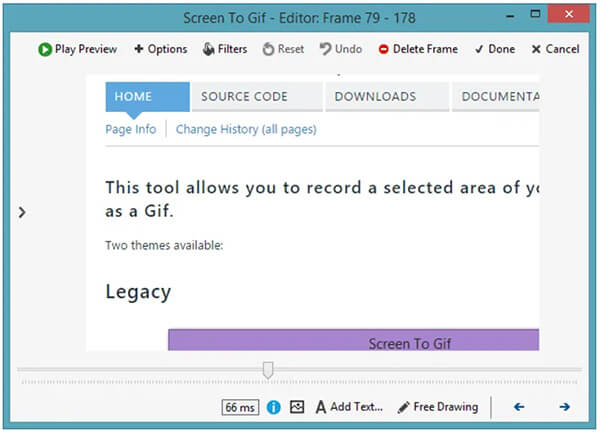
Parte 3: Os 2 principais aplicativos de gravador de GIF
Top 1: Gyazo
Plataforma: iOS e Android
Preço: Grátis com a compra no aplicativo
Gyazo é uma maneira fácil de capturar a tela e fazer GIF no seu telefone sem um PC. Após capturar a tela, ele permite que você compartilhe seu arquivo gravado com seus amigos enviando seu link. Você pode obter este aplicativo na Play Store e na App Store gratuitamente. Atualmente, acumulou mais de 10 milhões de usuários em todo o mundo.
- Prós
- 1. Crie GIF animado no iPhone e Android.
- 2. Compartilhe capturas de tela animadas em aplicativos de mensagens.
- 3. Sincronize imagens GIF entre o celular e o PC.
- Desvantagens
- 1. A versão gratuita permite gravar até 60 segundos.

Top 2: Gravador de tela: captura de vídeo
Plataforma: iOS
Preço: Grátis com a compra no aplicativo
Gravador de tela: a captura de vídeo é outra maneira de capturar sua tela e criar GIFs no iPhone. Embora não possa gravar a tela em GIF animado, é possível converter gravações em GIF.
- Prós
- 1. Grave o conteúdo da sua tela.
- 2. Edite gravações de tela sem aplicativos extras.
- 3. Converta formatos de vídeo em GIF animado.
- Desvantagens
- 1. Está disponível apenas para iOS 11 ou superior.
- 2. Este aplicativo gravador de GIF requer assinatura.
 As pessoas também perguntam:
As pessoas também perguntam:Parte 4: Perguntas frequentes do gravador de GIF
A Ferramenta Snipping pode gravar a tela em GIF?
Não, a Ferramenta de recorte suporta apenas um formato de saída, PNG. Como uma ferramenta de captura de tela, a Ferramenta de Recorte é criada no Windows XP e posterior. Só é possível capturar capturas de tela estáticas, mas não conteúdo animado.
Como capturar um GIF no Chrome?
Você tem duas opções para gravar um GIF no Chrome. Primeiramente, você pode usar um gravador de GIF para desktop para capturar seu navegador como um GIF animado. Além disso, existem várias extensões de gravador de GIF para o Chrome, como Capturar em um GIF.
Como faço para converter um MP4 para um GIF?
Você não pode simplesmente alterar o formato de saída para converter um MP4 em um GIF. Existem apenas aplicativos limitados de conversor de vídeo que têm a capacidade de transformar um vídeo em GIFs animados, como o EZGIF, que é um vídeo online para conversor de GIF animado. Pode converter um MP4 para um GIF sem perda de qualidade. Além disso, ele pode processar vários arquivos de vídeo ao mesmo tempo.
Conclusão
Este artigo identificou e compartilhou os 8 melhores aplicativos de gravador de GIFs. Eles podem ajudá-lo a capturar a tela e criar imagens animadas no PC, Mac, iPhone e Android. O Apeaksoft Screen Recorder, por exemplo, é a melhor maneira de fazer o trabalho no PC e Mac, pois pode produzir imagens com alta qualidade. Se você tiver outras dúvidas, deixe uma mensagem abaixo deste post e responderemos o mais breve possível.



 iPhone Data Recovery
iPhone Data Recovery Recuperação do Sistema iOS
Recuperação do Sistema iOS Backup e restauração de dados do iOS
Backup e restauração de dados do iOS gravador de tela iOS
gravador de tela iOS MobieTrans
MobieTrans transferência do iPhone
transferência do iPhone Borracha do iPhone
Borracha do iPhone Transferência do WhatsApp
Transferência do WhatsApp Desbloqueador iOS
Desbloqueador iOS Conversor HEIC gratuito
Conversor HEIC gratuito Trocador de localização do iPhone
Trocador de localização do iPhone Data Recovery Android
Data Recovery Android Extração de dados quebrados do Android
Extração de dados quebrados do Android Backup e restauração de dados do Android
Backup e restauração de dados do Android Transferência telefônica
Transferência telefônica Recuperação de dados
Recuperação de dados Blu-ray
Blu-ray Mac limpador
Mac limpador Criador de DVD
Criador de DVD PDF Converter Ultimate
PDF Converter Ultimate Windows Password Reset
Windows Password Reset Espelho do telefone
Espelho do telefone Video Converter Ultimate
Video Converter Ultimate editor de vídeo
editor de vídeo Screen Recorder
Screen Recorder PPT to Video Converter
PPT to Video Converter Slideshow Maker
Slideshow Maker Free Video Converter
Free Video Converter Gravador de tela grátis
Gravador de tela grátis Conversor HEIC gratuito
Conversor HEIC gratuito Compressor de vídeo grátis
Compressor de vídeo grátis Compressor de PDF grátis
Compressor de PDF grátis Free Audio Converter
Free Audio Converter Gravador de Áudio Gratuito
Gravador de Áudio Gratuito Free Video Joiner
Free Video Joiner Compressor de imagem grátis
Compressor de imagem grátis Apagador de fundo grátis
Apagador de fundo grátis Upscaler de imagem gratuito
Upscaler de imagem gratuito Removedor de marca d'água grátis
Removedor de marca d'água grátis Bloqueio de tela do iPhone
Bloqueio de tela do iPhone Puzzle Game Cube
Puzzle Game Cube